WPS工作表中如何每隔5行自动填充颜色?
1、看一下事先准备的表格(如图)

2、选中区域B1:D16(如图)

3、点击工具栏上的“开始”-“条件格式”(如图)

4、接着,点击“新建规则”(如图)
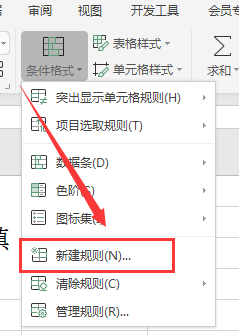
5、选中最后一种规则类型:使用公式确定要设置格式的单元格,输入公式:=IF(MOD(ROW(),6)=0,6,0),然后点击“格式”(如图)

6、点击:图案,选中要标记的颜色:绿色,最后点击“确定”即可(如图)

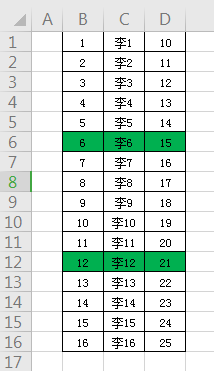
声明:本网站引用、摘录或转载内容仅供网站访问者交流或参考,不代表本站立场,如存在版权或非法内容,请联系站长删除,联系邮箱:site.kefu@qq.com。
阅读量:183
阅读量:83
阅读量:155
阅读量:138
阅读量:120